- Os arquivos CSV podem ser corrompidos e tornar-se inutilizáveis por vários motivos.
- Abaixo, você encontrará uma lista de soluções para restaurar esse arquivo, dependendo da causa do problema.
- Para outros tutoriais sobre quase tudo relacionado a software, consulte o Página de solução de problemas.
- Guias semelhantes podem ser encontrados em nosso Coleção de artigos do Office 365, então dê uma olhada.

Este software manterá seus drivers ativos e funcionando, protegendo-o contra erros comuns de computador e falhas de hardware. Verifique todos os seus drivers agora em 3 etapas fáceis:
- Baixar DriverFix (arquivo de download verificado).
- Clique Inicia escaneamento para encontrar todos os drivers problemáticos.
- Clique Atualizar drivers para obter novas versões e evitar o mau funcionamento do sistema.
- DriverFix foi baixado por 0 leitores este mês.
Um arquivo CSV, também conhecido como arquivo de valores separados por vírgula, é um formato que armazena dados de estrutura tabular alfanumérica, mas em formato de texto simples.
Esses arquivos possuem registros de dados, cada um dos quais é uma coleção de pelo menos dois (ou mais) campos separados por vírgulas. Eles podem ser importados ou exportados de programas de software como Excel ou Open Office Calc, que armazenam dados na estrutura linha-coluna.
Entre as causas de um arquivo CSV corrompido estão:
- Caracteres de controle ASCII no final da linha que não podem ser impressos
- Caracteres separadores no texto dos arquivos CSV
- Quebras de linha nos campos que não têm aspas duplas entre eles
- Usando caracteres inválidos como -, (),.,:, * E outros
- Linhas em branco no final do arquivo CSV corrompido que possui um separador
- Números longos com zeros à esquerda
- Um formato de arquivo CSV inválido
- Arquivo CSV sem UTS (codificação 8)
Para corrigir um arquivo CSV corrompido, listamos abaixo algumas soluções para ajudá-lo a recuperar seu documento em um formato utilizável.
Dica rápida:
Antes de pular para as soluções, também podemos sugerir que você use uma ferramenta de recuperação de terceiros que fará o trabalho para você. Pode ser menos demorado, especialmente se você for menos viciado em tecnologia.
Nesse sentido, Stellar Data Recovery é uma excelente opção. Para descobrir mais sobre esta ferramenta, basta verificar nosso revisão impressionante de recuperação de dados estelar.
Essa é sua chance de recover gratuitamente até 1 GB de documentos perdidos ou excluídos, arquivos de dados de e-mail, vídeos, fotos, incluindo dados de uma unidade corrompida ou infectada por malware.
Você pode usá-lo para o seu PC com Windows 10 ou um disco rígido externo e é compatível com centenas de formatos de arquivo, csv. incluído.

Stellar Data Recovery
Restaure seus arquivos CSV corrompidos à sua forma original em apenas algumas etapas, usando esta ferramenta simples e eficiente.
Visite o site
Como posso recuperar arquivos CSV corrompidos?
- Use outro software para abrir o arquivo CSV ou importar e reparar no Excel
- Use a codificação Unicode UTF-8
- Soluções específicas
- Use o Bloco de Notas ou Excel para criar um arquivo CSV e repará-lo
- Recupere usando o recurso de recuperação automática
- Recuperar usando arquivo TMP
- Recupere o arquivo CSV corrompido de uma versão anterior
1. Use outro software para abrir o arquivo CSV ou importar e reparar no Excel
- Abra o Excel - nova pasta de trabalho.
- Clique Dados aba.
- Selecione Do Texto debaixo de Obtenha dados externos seção.

- Procure o arquivo CSV corrompido.
- Clique Importar.
- Escolher Delimitador e Próximo.
- Selecione Vírgula e clique Próximo.
- Clique na coluna com os números e clique Texto.
- Repita as etapas para todas as colunas com números e clique OK.
Observação: Faça o acima sempre que o arquivo for aberto no Excel.
Use o File Viewer Plus
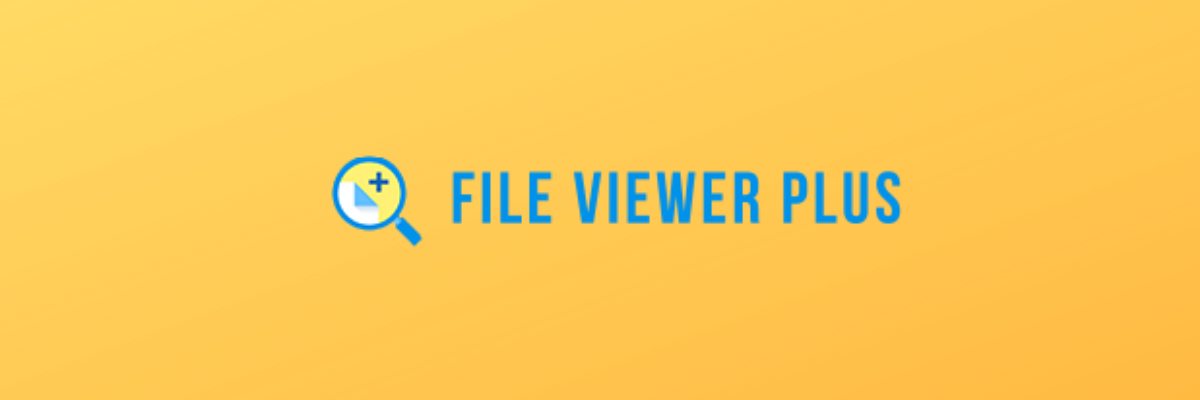
Se você precisa abrir arquivos .csv (ou outros arquivos de planilha) no Windows 10 e não pode fazer isso, você sempre pode usar soluções de terceiros.
Nós recomendamos File Viewer Plus, um visualizador universal de arquivos para Windows que pode abrir mais de 300 tipos de arquivos diferentes, CSV incluído. Outros tipos de arquivo são documentos, fotos, vídeos, arquivos ou arquivos de código-fonte.
Não apenas você visualize os documentos desejados, mas também pode editar, converter para outros formatos ou imprimi-los.

File Viewer Plus
Use esta ferramenta universal para abrir um arquivo CSV corrompido e recuperar seus dados importantes antes que seja tarde demais.
Visite o site
2. Use a codificação Unicode UTF-8

- Abra o arquivo CSV.
- Clique Arquivo, então Salvar como.
- Digite o nome do arquivo.
- Selecione Salvar como tipo de arquivo CSV no menu suspenso.
- Clique Ferramentas e vai para Rede opções.
- Vamos para Codificação sob Salve este documento como.
- Selecione Unicode (UTF-8)
O Excel não abre arquivos e mostra apenas uma tela branca? Use nossas 6 soluções para corrigir isso
3. Soluções específicas

Caracteres estrangeiros corrompidos ou ausentes: usar planilhas do Google, ou Open Office, Libre Office, Notepad ++ aplicativos avançados para reparar o arquivo CSV corrompido.
Mensagem de erro euine 1 tem muitas colunas ...: crie um novo arquivo CSV com dados em 14 colunas usando Excel, Notepad ++ ou outros aplicativos para recuperar os dados CSV.
CSV corrompido devido ao controle ASCII, caracteres especiais ou delimitadores extras:
- Exclua os espaços no final do arquivo
- Corrija as vírgulas extras do arquivo CSV corrompido excluindo caracteres delimitadores extras que separam os campos do manipulador e recuperam os dados do arquivo
4. Use o Bloco de Notas ou Excel para criar um arquivo CSV e repará-lo
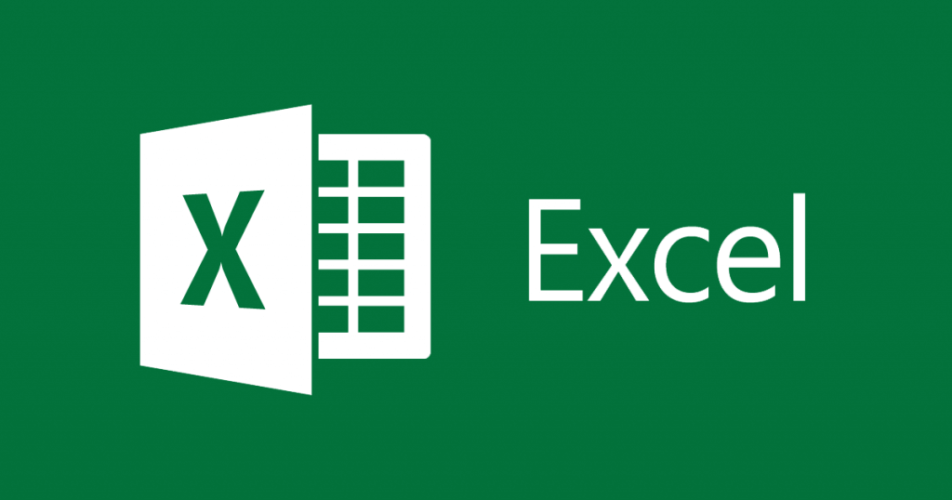
Usando o Bloco de Notas
- Insira os dados de texto em um arquivo com cada um dos campos separados por uma vírgula.
- Separe cada linha usando uma nova linha.
- Salve o arquivo usando uma extensão .csv.
Use planilha do Excel
- Insira os dados em uma planilha do Excel.
- Clique Arquivo.
- Selecione Salvar como.
- Escolher Salvar como Modelo.
- Selecione CSV (delimitado por vírgulas).
5. Recupere usando o recurso de recuperação automática

Este recurso pode ser encontrado no Excel. Abra uma planilha e procure a janela de recuperação automática (geralmente no painel esquerdo da janela). A tela possui uma lista de onde você pode selecionar o arquivo CSV. Funciona com arquivos não salvos.
Procurando mais ferramentas para reparar arquivos corrompidos no Windows 10? Veja nossas recomendações
6. Recuperar usando arquivo TMP
- Vá para onde a pasta do arquivo Temp está localizada:
C: UsersAppDataLocalMicrosoftOfficeUnsavedFiles
- Pesquise os arquivos do Excel com .TMP extensão.
- Selecione o caminho certo verificando os dados.
- Copie e cole ou salve em um destino diferente usando .CSV extensão.
7. Recupere o arquivo CSV corrompido de uma versão anterior

- Vá para o arquivo CSV corrompido e clique com o botão direito nele.
- Selecione Propriedades.
- Clique Versões prévias.
- Selecione a última versão antes de salvar / substituir.
- Clique Restaurar (certifique-se de que os pontos de restauração estejam habilitados).
Então, você conseguiu encontrar uma solução entre as listadas aqui?
Deixe-nos saber qual funcionou para você, deixando um comentário na seção abaixo.


![Melhores ferramentas para reparar arquivos corrompidos no Windows [Guia 2021]](/f/b543519ba5f79ca5b99359affe09acfb.jpg?width=300&height=460)